
Главная страница Случайная страница
Разделы сайта
АвтомобилиАстрономияБиологияГеографияДом и садДругие языкиДругоеИнформатикаИсторияКультураЛитератураЛогикаМатематикаМедицинаМеталлургияМеханикаОбразованиеОхрана трудаПедагогикаПолитикаПравоПсихологияРелигияРиторикаСоциологияСпортСтроительствоТехнологияТуризмФизикаФилософияФинансыХимияЧерчениеЭкологияЭкономикаЭлектроника
Лабораторная работа №2. Тема: «Работа с таблицами в Word»
|
|
Тема: «Работа с таблицами в Word»
Цель занятия: приобрести практические навыки по созданию, форматированию текста и выполнению вычислений в MS Word.
Отрабатываемые вопросы:
1.Создание таблиц;
2.Редактирование и форматирование таблиц;
3.Вычисления в таблицах.
Организационно-методические указания
1. Запустите Word и откройте Ваш файл ЗАДАНИЕ № 1. В конце файла напишите заголовок ЗАДАНИЕ № 3.
2. Включив кнопкой  Непечатаемые символы на вкладке Главная в группе Абзац режим вывода служебных символов, проверьте количество абзацев в каждом фрагменте (их должно быть 5) и при необходимости добавьте пустой абзац.
Непечатаемые символы на вкладке Главная в группе Абзац режим вывода служебных символов, проверьте количество абзацев в каждом фрагменте (их должно быть 5) и при необходимости добавьте пустой абзац.
3. Выделите весь этот текст и выполните команду Таблица ® Преобразовать в таблицу ( вкладка Вставка, группа Таблицы). В диалоговом окне Преобразовать в таблицу задайте Число столбцов 6 и Разделитель: символ абзаца. Проверьте попадание соответствующего текста в нужный столбец. Если произошел сдвиг, то выделите всю таблицу, дайте команду Таблица ® Преобразовать в текст, сделайте необходимые исправления и снова преобразуйте в таблицу.
4. Выделите столбец с актерами (подвести курсор мыши сверху к столбцу так, чтобы появилась черная стрелка и щелкнуть левой клавишей мыши), и дайте команду Заменить ( вкладка Главная, группа Редактирование). В поле Найти диалогового окна Найти и заменить ввести В ролях: и нажать кнопку Заменить все. Так как поле Заменить на осталось пустое, то текст В ролях: из столбца будет убран. Аналогичные действия произвести в столбце с режиссерами.
Внимание! Используйте активно при выполнении работ «Справку».
5. Объедините ячейки 5-го и 6-го (пустого) столбцов (выделите две смежные ячейки и выполнить команду Объединить ячейки ( вкладка Работа с таблицами ® Макет®Объединить ячейки).
6. Вставьте одну пустую строку для заголовков столбцов (выделить 1-ю строку таблицы и выполнить команду Вставить строки (см. пункт 5).
7. Отформатируйте таблицу так, чтобы она имела требуемый вид (Работа с таблицами ®Конструктор ®Стили таблиц).
8. Обведите таблицу рамкой (используйте для этого панель инструментов Обрамление или команду Границы и заливка).
Если Вы выполнили ошибочные действия, то исправить положение можно с помощью кнопки Отменить на панели быстрого доступа или комбинации клавиш Ctrl + Z.
9. Сохраните созданную таблицу в своем файле и закройте Word.
10. Вычисления в таблицах Word. Создайте таблицу в соответствии с Заданием 4 с помощью кнопки Таблица® Вставить таблицу ( вкладка Вставка, группа Таблицы). Выделите один из столбцов и выполните команду Таблица ® Разбить ячейки, в диалоговом окне укажите число столбцов 2 (получится таблица с 6 столбцами). Выделите все столбцы таблицы и установите их ширину командой Таблица ® Выровнять ширину столбцов.
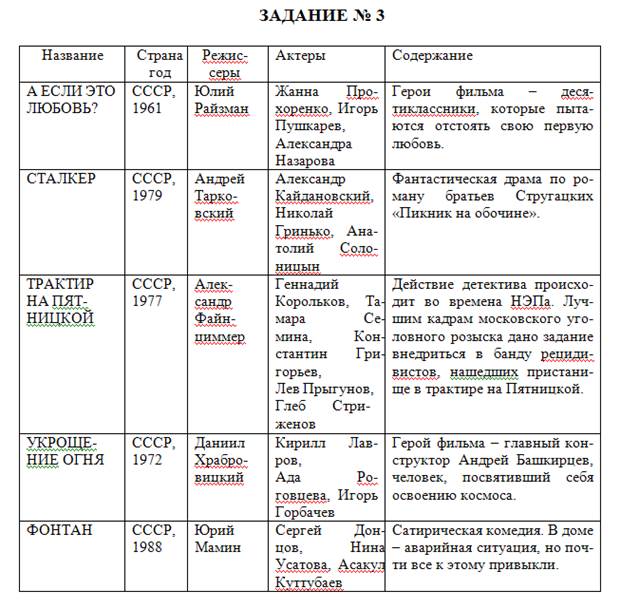
11.Создайте в таблице нужное число строк (для добавления строки внизу таблицы переместите курсор в нижнюю правую ячейку и нажмите клавишу Tab).Введите в ячейки таблицы текст и числа в соответствии с образцом (см. Задание №4).
Затем введите в соответствующие ячейки формулы, используя команды Работа с таблицами®Макет® группа Данные®Формула fx.
В окне Формула выберите необходимую формулу. Если необходимой формулы в предлагаемом списке нет, то наберите ее в поле Формула диалогового окна (начинайте набор формулы с символа =).
12.Выберите нужный формат чисел в раскрывающемся списке Формат числа диалогового окна. Чтобы перейти от просмотра формул к числовым значениям в ячейках, содержащих формулы, нажмите комбинацию клавиш Alt + F9 или Shift + F9. Сохраните готовую таблицу.
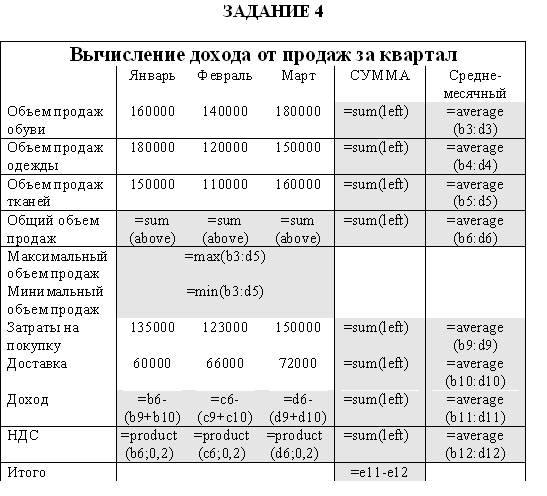
|
|